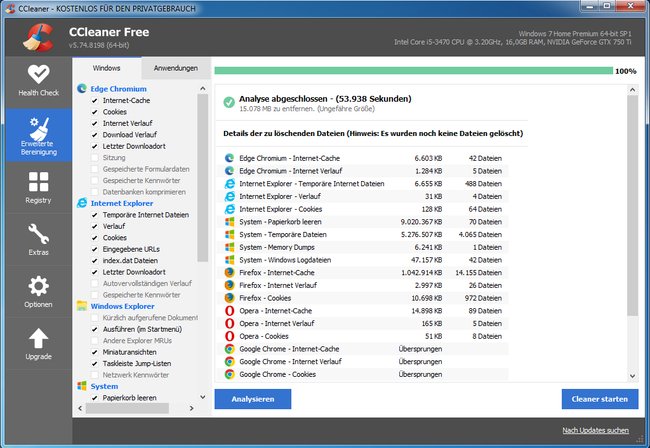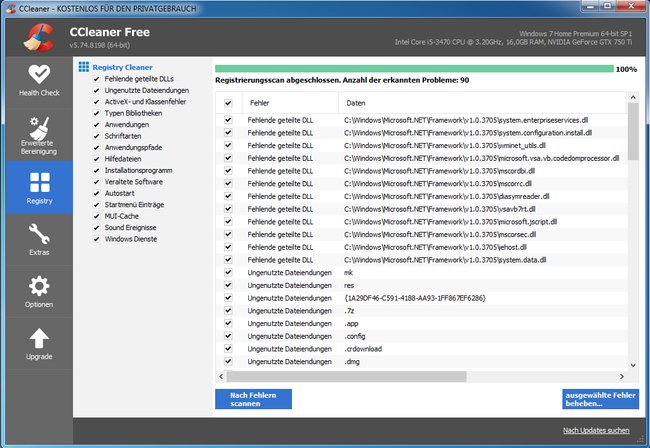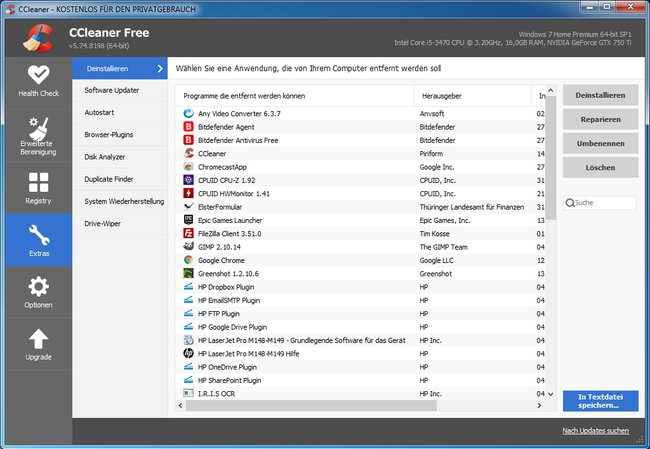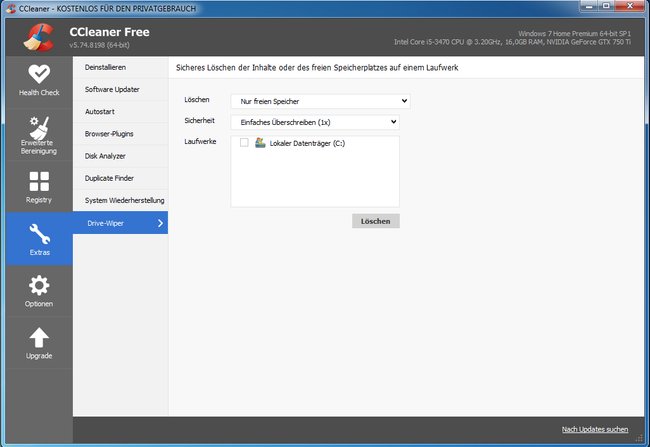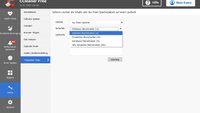CCleaner Download: Kostenloses Tool zur System-Optimierung
Der CCleaner Download schafft freien Speicherplatz durch das Entfernen überflüssiger Dateien von der Festplatte und bietet weitere Möglichkeiten zum Optimieren des PC wie das Aufräumen der Registry, das Entfernen von Autostart-Einträgen oder das rückstandsfreie Deinstallieren von Programmen.
| Vorteile | Nachteile |
|---|---|
|
|
Im Laufe der Zeit sammelt sich auf jedem Windows-PC jede Menge Datenmüll, also nicht mehr benötigte und überflüssige Dateien, an, die nach einer Weile durchaus Speicherkapazitäten von mehreren hundert Megabyte bis hin zu einigen Gigabyte belegen können.
Da dieser Datenballast die Leistungsfähigkeit des Systems spürbar beeinträchtigen kann, ist es ratsam, regelmäßig ein Tool zu benutzen, dass das System von überflüssigen Dateien säubert. Der CCleaner Download ist das mit Abstand beliebteste Programm zu diesem Zweck.
In unserer Bilderstrecke erfahrt ihr, wie ihr den CCleaner mit individuellen Einstellungen installiert:
CCleaner Download: Was das Programm bietet
Der CCleaner Download kann die Festplatte säubern, angesammelten Datenmüll löschen und so kostbaren Platz auf der Festplatte zurückgewinnen sowie die Geschwindigkeit des Systems steigern. Dabei ist das Tool sowohl in der Lage, vom System angelegte Dateien, die nicht mehr benötigt werden, wie beispielsweise temporäre Dateien, als auch solche zu entfernen, die von auf Windows installierten Anwendungsprogrammen hinterlassen werden.
Unter anderem ist CCleaner in der Lage, Cache-Dateien und andere Datenspuren der gängigen Browser Internet Explorer, Mozilla Firefox, Google Chrome, Opera und Safari zu löschen. Auch nicht mehr benötigte Dateien anderer Anwendungen, die das System unnötig belasten, wie beispielsweise solche von Adobe Reader, Adobe Photoshop, Nero Burning ROM, OpenOffice, WinRAR, AVG AntiVirus, Avira AntiVir und vielen mehr, können von dem kostenlosen Tool entfernt werden.
Selbst wählen, was gelöscht werden soll
Außerdem erkennt und löscht CCleaner auch die Installationsdateien von Windows-Patches und Service Packs, die oftmals hunderte MB Platz auf der Festplatte verschwenden. Natürlich kann man sowohl für Windows-Module, als auch für die anderen Anwendungsprogramme genau bestimmen, welche Daten von welchen Programmen gelöscht werden sollen.
Diese Möglichkeit sollte man auch unbedingt wahrnehmen, damit man mit dem CCleaner nicht versehentlich Dateien löscht, die aktuell noch benötigt werden. Sehr viel Platz kann man gewinnen, wenn man den CCleaner seine temporären Dateien löschen lässt.
Das Registry-Modul
Außer der oben beschriebenen Cleaner-Funktion bietet CCleaner aber noch einige weitere nützliche Module, die ebenfalls der Säuberung und Optimierung des Systems dienen, wie das Registry-Modul. Dieses durchforstet die Registrierdatenbank von Windows nach ungültig gewordenen Einträgen und entfernt diese. Zuvor fragt das Registry-Modul aber noch, ob die Inhalte der Registrierdatenbank vor dem Löschen der überflüssigen Einträge gesichert werden soll.
Auch diese Möglichkeit sollte man wahrnehmen, da es passieren kann, dass noch benötigte Einträge gelöscht werden, die aber leicht wiederhergestellt werden können, wenn man die Sicherung durchgeführt hat.
Weitere Tools des System-Reinigungsprogramms
Der CCleaner stellt unter dem Menüpunkt „Extras“ weiterhin noch diverse Zusatztools zur Verfügung. Unter „Programme deinstallieren“ können auf dem System eingerichtete Anwendungen entfernt werden. Mit dem Autostart-Tool können Autostart-Einträge deaktiviert und auch gelöscht werden, was ebenfalls sehr praktisch ist, da es den Bootvorgang stark verlangsamen kann, wenn unnötige Programme beim Systemstart geladen werden.
Unter „Systemwiederherstellung“ kann man von Windows angelegte Wiederherstellungspunkte löschen, wobei auch hier Vorsicht geboten ist. Der CCleaner Festplatten Wiper schließlich ermöglicht es, den freien Speicher der Festplatte oder eines anderen Datenträgers zu überschreiben, wodurch zuvor auf herkömmlichem Wege gelöschte Dateien nicht wiederhergestellt werden können.
In unserer Bilderstrecke haben wir 12 Tipps für euch, mit denen ihr euren Rechner wieder flott macht:
Tipp: Der CCleaner lässt sich mithilfe des Zusatzprogramms CCenhancer um Löschsignaturen zu hunderten zusätzlichen Programmen erweitern. Der CCenhancer kann seinerseits zusätzlich noch mit dem CCenhancer Chemspill erweitert werden.
Umfassende Konfigurationsmöglichkeiten in den Einstellungen
Unter „Einstellungen“ können der CCleaner und seine Module konfiguriert werden. Beispielsweise können Cookies ausgewählt werden, die dann bei einem Suchlauf des Cleaner-Moduls nicht mehr berücksichtigt werden. Weiterhin kann man auch beliebige Dateien und Ordner vom Löschvorgang ausschließen. Darüber hinaus kann unter den Einstellungen auch der CCleaner Wiper konfiguriert sowie diverse weitere Optionen eingestellt werden.
Nachdem der CCleaner 5.45 in die Kritik geriet, da er standardmäßig Nutzungsdaten übermittelte und sich dies nur schwer deaktivieren ließ, enthält der CCleaner 5.46 in den Einstellungen einen „Privatsphäre„-Dialog, in welchem sich die Übertragung dauerhaft und auf einfache Weise deaktivieren lässt.